KompoZer WYSIWYG Website-Editor
Downloads, Anleitung, Erweiterungen
KompoZer ist eine kostenlose Software um Websites zu erstellen und zu verwalten.
Das Programm funktioniert nach dem WYSIWYG-Prinzip (What You See Is What You Get), das heißt man erstellt die Website über eine grafische Benutzeroberfläche, ohne HTML oder CSS selbst schreiben zu müssen.
Durch das anwenderfreundliche Dateimanagement und einen einfach zu bedienenden WYSIWYG Webeditor, ist es vergleichbar mit bekannten, kommerziellen High-End Programmen.
Letztes Update:
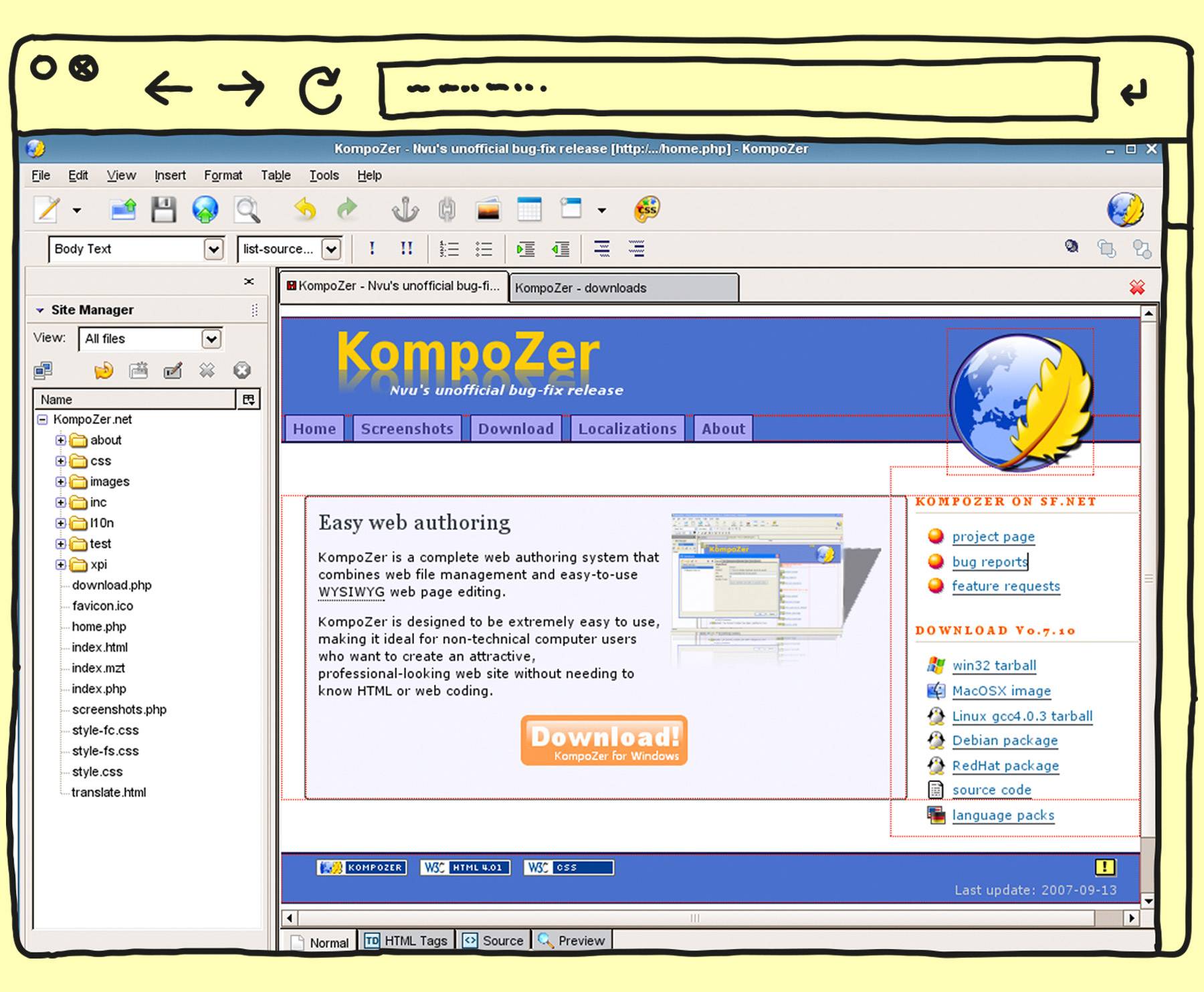
Wo kann ich KompoZer herunterladen?
Leider wird KompoZer nicht mehr weiterentwickelt. Dennoch kann das Programm nach wie vor heruntergeladen werden.
Hier findest du Download-Links für die letzten Releases:
Download
Hier kannst du das deutsche Sprachpaket für KompoZer 0.7.10 herunterladen.
Anleitung zum Installieren der deutschen KompoZer Version:
- Das deutsche Sprachpaket herunterladen
- Im Hauptmenü Tools > Extensions wählen
- Im Extensions-Fenster „Install“ klicken
- Die XPI-Datei mit dem deutschen Sprachpaket wählen
- Im Installationsfenster die Installation bestätigen
- KompoZer neu starten
Hier kannst du dir die Anleitung für KompoZer Version 0.7.10 herunterladen.
KompoZer Erweiterungen
Wenn du Firefox nutzt, kannst du die Erweiterungen nicht normal herunterladen, weil Firefox die .xpi Datei als Erweiterung für Firefox ansieht und sie installieren möchte. Damit du die Erweiterung speichern kannst, klicke mit der rechten Maustaste auf den Link und wähle „Ziel speichern unter“.
Installation von Erweiterungen
Alle Erweiterungen können über Menü Extras – Add-ons installiert werden.
Erweiterungen für KompoZer 0.8b3
- about:config
- Lorem Ipsum
- LinkChecker
- Rechtschreibung DE
- Manta
- gTrans
- Table Nette
- Alle Erweiterungen (ZIP)
Erweiterungen für KompoZer 0.7.10
- Sprachpaket DE
- Rechtschreibung DE
- Handcoder
- LoremIpsum
- AboutConfig
- NsmConText
- Tidy
- Alle Erweiterungen (ZIP)
Was ist die Geschichte des KompoZer Editors?
KompoZer war ein Open Source HTML Editor, der ab 2005 entwickelt wurde, um Bugs in einem vorherigen Edotor namens „Nvu“ zu beheben. Nvu wurde von Daniel Glazman entwickelt, der Lead-Entwicklter von KompZer war Fabien Cavanaze, der sich online Kazé nannnte.
KompoZer gehörte zur Kategorie der WYSIWYG Editoren. Man konnte mit der Software Websites erstellen und Änderungen daran vornehmen, ohne HTML oder CSS zu beherrschen. Fortgeschrittene Nutzer konnten mit der Software auch den Code bearbeiten.
Einfach und kostenlos
KompoZer war als einfache und kostenlose Alternative zu Bezahl-Software wie z.B. Microsoft Frontpage gedacht. Das Programm bot Zeitersparnis, indem komplexe HTML-Strukturen auf Kompfdruck angelegt werden konnten.
Nicht mehr weiterentwickelt
Im Jahr 2010 wurde das letzte KompoZer-Update hochgeladen. 2011 gab Kazé bekannt, die Weiterentwicklung der Open-Source Software aus Zeitgründen einzustellen.
Da die Software jedoch nicht für heutige Anforderungen an HTML und CSS, wie z.B. Smartphone-optimiertes Webdeisgn weiterentwickelt wurde, ist die Verwendung nicht mehr zeitgemäß und nicht zu empfehlen.
Screeenshots
Screenshots KompoZer 0.8b3
Was sind die wichtigste Features von KompoZer?
KompoZer war eine Komplettlösung für Webdesign. Durch das anwenderfreundliche Dateimanagement und einen einfach zu bedienenden WYSIWYG Webeditor, war es vergleichbar mit bekannten, kommerziellen High-End Programmen.
KompoZer war einfach aufgebaut, so dass auch Anwender ohne Vorkenntnisse in HTML, eine attraktive und professionell aussehende Webseite gestalten konnten.
- Die WYSIWYG-Bearbeitung war fast so einfach wie Schreiben in einem Textverarbeitungsprogramm.
- Zuverlässiger HTML-Code, der auf allen populären Webbrowsern angezeigt wurde.
- Wechseln zwischen WYSIWYG-Bearbeitung und Quellcode-Bearbeitung.
- TAB-Anzeige mehrerer Seiten ermöglichte einen schnellen Seitenwechsel.
- Zusatzfunktionen für Tabellen und Formulare.
- Der Webeditor war für die Betriebssyssteme Linux, Microsoft Windows und Apple Macintosh verfügbar.
KompoZer basierte auf Gecko, dem Darstellungsstandard für Internetstandards wie z.B. XHTML, HTML und CSS, das auch in Mozilla-Anwendungen verwendet wird. Seine Unterstützung von XML, CSS und JavaScript, bot ein das beste Entwicklungswerkzeug auf dem Markt. Seine XUL-basierte Programmierung macht es extrem einfach, KompoZer anzupassen und zu erweitern.
KompoZer ist ein selbständig arbeitendes Programm mit einer kleinen Dateigröße und hoher Schnelligkeit.
Welche Alternativen zu KompoZer gibt es?
Moderne Website-Tools sind in der Regel browserbasiert und arbeiten mit Templates, die von professionellen Designern und Programmierern erstellt wurden.
Grundsätzlich gibt es 5 Wege, wie du z.B. eine Restaurant-Website, Porfolio-Website oder die eigene Vereinshomepage selbst erstellen kannst:
- Homepage-Baukasten nutzen
- Ein CMS wie WordPress nutzen
- Ein Shop-System nutzen (wenn du ein eCommerce Projekt planst)
- Die Website erstellen lassen
- Die Website selbst programmieren
Hier findest du eine Übersicht moderner, browserbasierter Website-Tools.
Kompozer ist ein kostenloser open-source HTML-Editor nach dem WYSIWYG Prinzip, mit dem Benutzer Webseiten erstellen und bearbeiten können, ohne über Codierkenntnisse verfügen zu müssen.
Kompozer ist für die Betriebssysteme Windows, Mac OS X und Linux verfügbar. Da die Software nicht mehr weiterentwickelt wird, kann es sein, dass neuere Versionen der Betriebssysteme Kompozer nicht mehr unterstützen.
Ja, Kompozer ist benutzerfreundlich gestaltet und verfügt über eine intuitive Benutzeroberfläche, die das Erstellen und Bearbeiten von Webseiten erleichtert. Es bietet auch eine Reihe nützlicher Funktionen wie CSS-Stylesheets, Website-Verwaltungstools und integrierte Dateiübertragungsfunktionen.
Nein, Kompozer wurde zuletzt 2010 aktualisiert und unterstützt nicht HTML5 oder CSS3. Es bietet jedoch eine Reihe nützlicher Funktionen zum Erstellen und Bearbeiten von Webseiten mit HTML und CSS.
Obwohl Kompozer grundsätzlich auch zum Erstellen größerer Websites verwendet werden kann, ist es möglicherweise nicht für die Erstellung komplexer Websites mit komplexer Funktionalität geeignet. Es ist jedoch ein nützliches Tool zum Erstellen einfacher Websites oder zum Durchführen von Änderungen an bestehenden Websites.
Nein, Kompozer wurde seit 2010 nicht mehr aktualisier, und das ursprüngliche Entwicklungsteam hat sich aufgelöst. Es ist jedoch weiterhin zum Download verfügbar und kann zum Erstellen und Bearbeiten einfacher Websites verwendet werden.
Ja, Kompozer ist eine kostenlose und quelloffene Software, die heruntergeladen und ohne Kosten verwendet werden kann.
Kompozer unterstützt eine Vielzahl von Dateiformaten, darunter HTML, XHTML und CSS. Es kann auch Dateien aus anderen Web-Editoren verarbeiten sowie Dateien in verschiedenen Formaten importieren und exportieren.
Ja, Kompozer ermöglicht es Benutzern, die Benutzeroberfläche anzupassen, indem sie die Symbolleiste neu anordnen, verschiedene Funktionen aktivieren oder deaktivieren und das Aussehen der Oberfläche durch Themes ändern.
Kompozer hat keine integrierte Unterstützung für Skriptsprachen wie z.B. JavaScript, erlaubt es Benutzern jedoch, benutzerdefinierte Code-Snippets in ihre Seiten einzufügen, einschließlich Skripts. Man sollte dafür jedoch Programmierkenntnisse haben oder einen separaten Code-Editor für komplexere Aufgaben verwenden.
Hat dir der Beitrag weitergeholfen?
4 Kommentare zum Artikel
Hinterlasse einen Kommentar
Das könnte dich auch interessieren
- Eigene Website selber erstellen: 5 einfache Schritte (Anfänger) Artikel lesen
- Eigenen Blog erstellen: beginnen in 8 Schritten (Anfänger) Artikel lesen
- Restaurant-Website erstellen: In 4 einfachen Schritten (2024) Artikel lesen
- Schulhomepage erstellen: 4 einfache Schritte (2024) Artikel lesen
- Website für Vereine erstellen: 4 einfache Schritte (2024) Artikel lesen
- Webseite für Ärzte erstellen: 4 einfache Schritte (2024) Artikel lesen
- Website für Immobilienmakler: 4 einfache Schritte (2024) Artikel lesen
- Website mit KI erstellen: so nutzt du künstliche Intelligenz Artikel lesen
- Eigene Website erstellen (kostenlos, ohne Anmeldung): Anleitung Artikel lesen
- Website für Ferienwohnung erstellen: 4 einfache Schritte (2024) Artikel lesen
- Portfolio-Website erstellen: 4 einfache Schritte (2024) Artikel lesen
- Fotografen-Website erstellen: 4 einfache Schritte (2024) Artikel lesen
- Private Webseite erstellen: Anleitung, Beispiele & Kosten (2024) Artikel lesen
- IONOS MyWebsite: Erfahrungen & Test 2024 Artikel lesen
- Friseur-Website erstellen: In vier einfachen Schritten (2024) Artikel lesen
- Squarespace: Erfahrungen & Test 2024 Artikel lesen
- Musiker-Website erstellen: 4 einfache Schritte (2024) Artikel lesen
- Hotel-Website erstellen: 4 einfache Schritte (2024) Artikel lesen

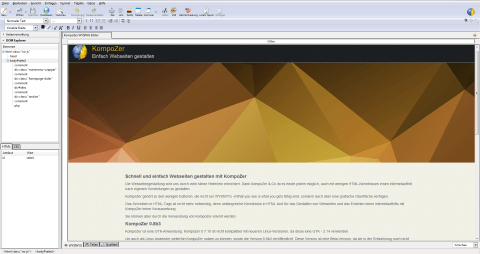
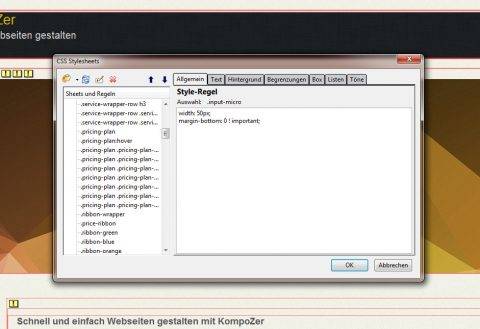
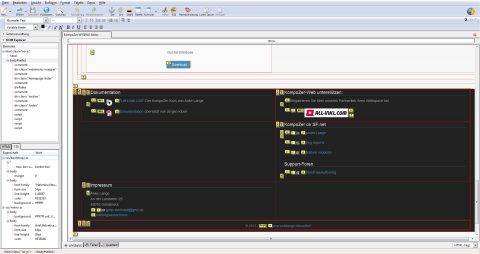
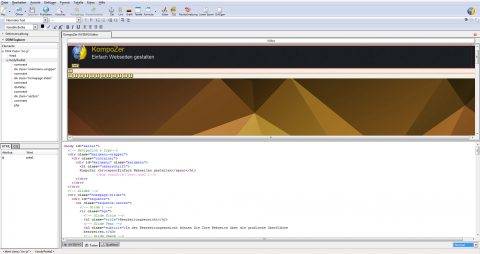
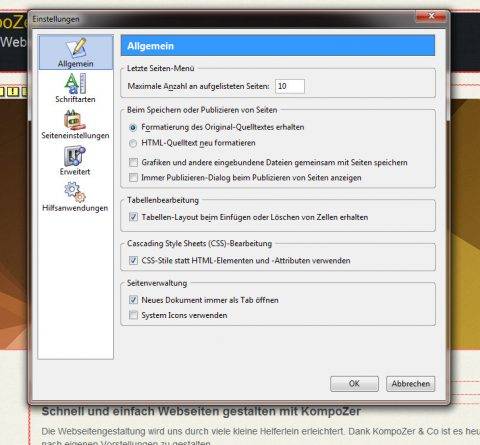
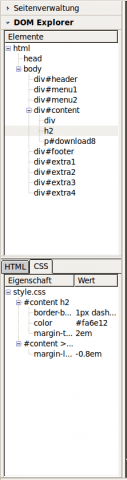
Wer kann mir helfen? Wie kann ich den gestrichelten Rahmen des bodys deaktivieren?
Hallo Günter, eigentlich sollte der gestrichelte Rahmen nur in der Bearbeitungsansicht auftauchen – nicht jedoch in deiner veröffentlichten Website. Nenne gerne deine Website-Adresse, dann können wir einmal genauer nachschauen.
Hallo Team vom WebseiteWissen,
dürfte ich Ihnen eine spezielle Frage stellen?
Wie kann ich mit KompoZer überhaupt die Sicherheitsrichtlinien erfüllen?
Ich habe mich damit noch nicht beschäftigt, muss aber gezwungenermaßen damit unbedingt anfangen.
Vor über 10 Jahren habe ich eine Website entwickelt und pflege sie immer noch, bekomme jetzt aber immer mehr Schwierigkeiten.
Selbst meine eigener Browser-Firefox fordert mich heraus.
Darf ich von Ihnen Hilfe erwarten?
Vielen Dank für Ihren Kommentare und die Rückfrage zum Thema KompoZer.
Leider ist es in der Tat so, dass der KompoZer Editor vom Entwicklerteam nicht mehr weiter entwickelt wird, d.h. es seit Längerem auch keine Updates und Anpassungen für aktuelle Betriebssysteme und Browser mehr gibt.
Ich empfehle Ihnen, dass Sie Ihre Website zukünftig mit einer anderen Software aktualisieren.
Entweder, Sie nutzen einen anderen WYSIWYG Editor und versuchen, Ihre bestehenden HTML-Seiten dort zu importieren und zu bearbeiten.
Oder Sie steigen auf einen browserbasierten Homepage-Baukasten wie WIX oder Squarespace um. Wie das funktioniert, habe ich in meinem Artikel zum Thema Website erstellen genauer beschrieben.
Ich hoffe, ich konnte Ihnen weiterhelfen!